칼리 리눅스를 설치해보았다가 여러 난관을 겪었다. 같은 난관을 겪지 않기 위해 기록을 남겨본다.
칼리 리눅스는 데비안을 베이스로 한다. 데비안은 우분투와 궤를 같이 하기에, 우분투가 익숙하다면 데비안도 어렵지 않게 다룰 수 있다. 다만, 설정파일의 위치나 이름이 조금씩 다르니 구글링은 필수다.

일단 로고가 깔쌈하다. 그,,, 뭔가,, 중2감성도 좀 있는 것 같고, 해킹에 특화된 리눅스라 그런지 강력함이 돋보이는 것 같다.
쌉소리는 이까지 하고.
다운로드 및 설치
칼리 리눅스를 다운 받으려면 https://www.kali.org/ 이곳에서.
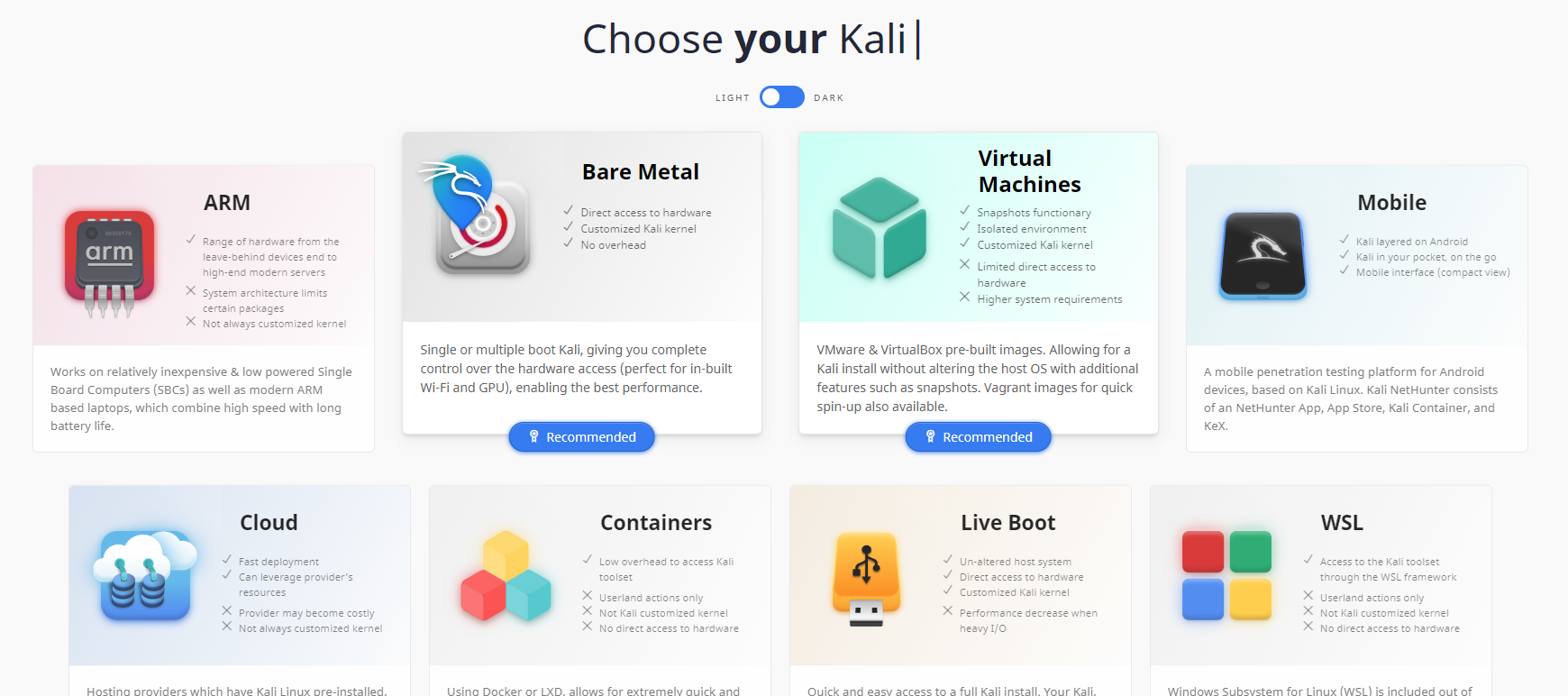
엄청나게 깔끔한 인터페이스다. 환경 별로 파일을 나눠 놓았다. vmware에 설치를 할 것이기 때문에 Virtual Machines에서 VMware 용으로 다운하고 압축을 해제하면, vmdk라는 확장자를 가진 칼리 리눅스 파일을 볼 수 있다.

iso파일로만 설치를 해봤어서 처음엔 당황했다.
VMware에서 [File -> open] 해서 열면 따로 설치할 필요 없이 바로 열린다.
하지만 이대로는 사용할 수 없다. 왜냐하면 네트워크가 연결되어 있지 않기 때문에.
네트워크 설정
윈도우 네트워크 설정부터 확인해보자.
 window + R
window + R
ncpa.cpl 입력.
 VMnet8을 통해 가상머신이 외부 인터넷과 연결될 것이다. VMnet8을 사용할 수 있도록 공유해주어야 한다. 혹시나 공유가 되어 있지 않다면,
VMnet8을 통해 가상머신이 외부 인터넷과 연결될 것이다. VMnet8을 사용할 수 있도록 공유해주어야 한다. 혹시나 공유가 되어 있지 않다면,
 [속성 -> 공유] 에서 위 스샷과 같이 박스에 체크한다.
[속성 -> 공유] 에서 위 스샷과 같이 박스에 체크한다.
이까지 무난하게 마쳤으면 VMware로 가자.
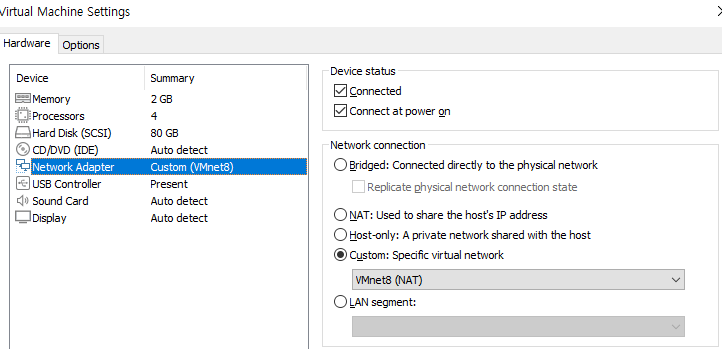
VMware의 가상머신 설정에서 네트워크 카드의 커넥션을 VMnet8에 맞춰준다.
VMnet이 무엇인지 잘 모르는 분은 https://quio314.tistory.com/8 여기서 참고.
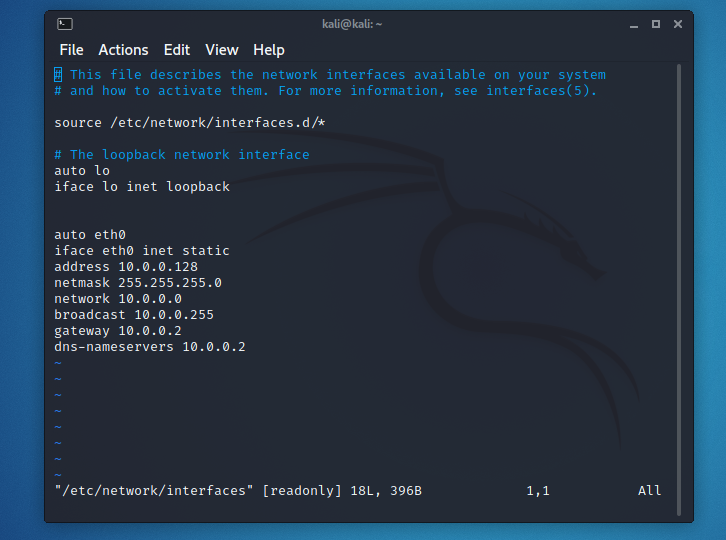 이제 리눅스에서 설정을 해주자.
이제 리눅스에서 설정을 해주자.
/etc/network/interfaces 파일에 auto eth0 이하 부분을 기입해주어야 한다. 수동으로 네트워크를 잡아줘야 하는 것이다.
다른 리눅스는 랜선 꽂혀 있으면 알아서 잘만 잡던데 칼리 리눅스는 일일이 잡아줘야 했다.
기입해야 할 정보는 VMware의 [Edit -> Virtual Network Editor]에 있다. DHCP Settings와 NAT settings를 확인해보자.
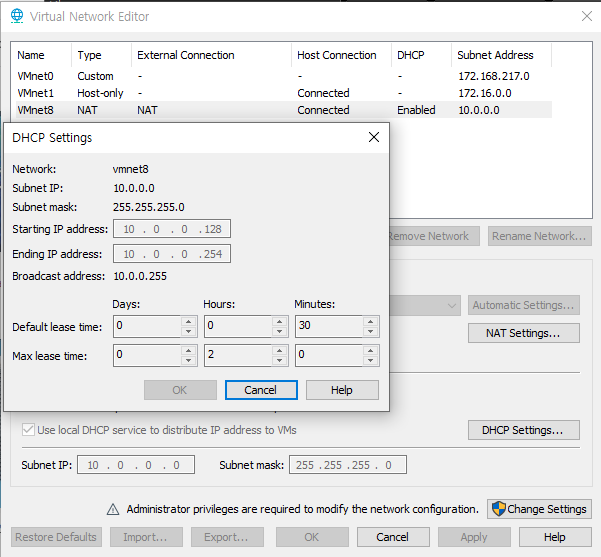
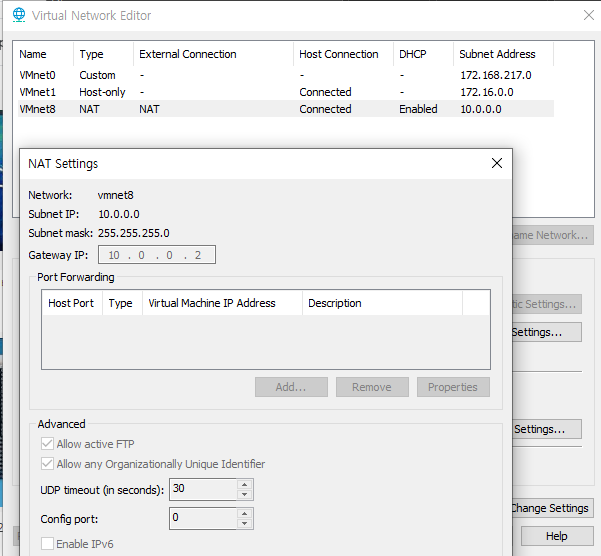
vi /etc/network/interfaces
...
auto eth0
iface eth0 inet static
address Starting IP address (DHCP)
netmask Subnet mask (DHCP)
network Subnet IP (DHCP)
broadcast Broadcast address (DHCP)
gateway Gateway IP (NAT)
dns-nameservers Gateway IP (NAT)파일의 가장 아래 부분에 이렇게 기입해 랜카드를 설정해준다.
(우분투에서는 같은 설정을 할 경우, eth0이 아닌 ens33을 기입한다.)
sudo systemctl restart network
sudo reboot이까지 설정하고 나면 외부인터넷을 원활하게 사용할 수 있다.
